Ваши цитаты
Войти

|
|
Читалка - Самоучитель Skype. Бесплатная связь через Интернет
Название : Самоучитель Skype. Бесплатная связь через Интернет
Автор : Яковлева Е. С. Категория : Интернет
Цитата: Ваш комментарий:
Анонимная заметка
означает, что сайт недавно был обновлен. В любом случае найти информацию о программе, страницы загрузки Skype, дополнительных панелей очень легко, для этого достаточно ввести запрос в поле поиска на сайте программы, например, «Skype Office Toolbar», «Skype Email Toolbar», «Skype for Mac», а затем в списке открывшихся адресов веб-страниц перейти по нужному адресу.
Версии программы постоянно обновляются, за период написания книги было выпущено три новых версии, последняя из которых Skype для ОС Windows имеет следующие технические характеристики: □ версия: 3.6.0.244; □ дата выпуска: 12 декабря 2007 года; □ имя файла: SkypeSetup.exe; □ размер файла: 22 Мбайт. Для загрузки Skype на ваш компьютер просто щелкните кнопку загрузки и сохраните установочный файл на вашем компьютере. Перенесите файл в каталог «Программы». Начало работы со SkypeSkype — это простая программа, благодаря которой можно бесплатно разговаривать через Интернет со всем миром. Этапы загрузки: □ программное обеспечение запускает специальную программу для быстрой и простой установки; □ нажмите кнопку Загрузка (или Download now); □ выберите Skype-имя; это имя, которое будут использовать абоненты Skype, чтобы связаться с вами; □ проверьте аудиоустройства; убедитесь, что микрофон и наушники подключены; □ сделайте первый звонок; выберите нужное Skype-имя и нажмите большую зеленую кнопку с изображением телефонной трубки. Звонить друзьям через Skype очень просто, и вы всегда сможете рассчитывать на их помощь. Установка программы Skype для ОС Windows XPНа сайте Skype указано, что программа работает на персональном компьютере с операционной системой Windows 2000, XP и Vista. В разделе «Установка программы на ноутбук» данной главы описана установка Skype для операционной системы Windows Vista. Для начала рассмотрим способы загрузки и установки программы Skype для операционной системы Windows XP. 1. Зайдите на веб-страницу http://www.skype.com/intl/ru/. Нажмите кнопку Загрузка. Либо перейдите на страницу http://www.skype.com/download/ skype/windows/, на которой будут доступны различные варианты загрузки программы, в том числе и для ОС Windows, и нажмите кнопку Download now.
2. В диалоговом окне загрузки файла (рис. 3.1) нажмите кнопку Сохранить. В принципе, можно нажать кнопку Выполнить, но первый вариант удобнее тем, что вы указываете сами место для хранения файла SkypeSetup.exe и можете приступить к установке программы в любое время, не обязательно сразу после загрузки. Укажите каталог для хранения файла программы. 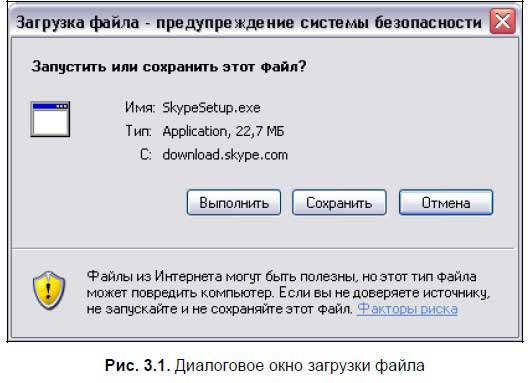
3. После того как загрузка осуществлена, нажмите в диалоговом окне кнопку Выполнить. Если же установка планируется позднее, достаточно найти каталог с файлом SkypeSetup.exe и дважды щелкнуть по нему левой кнопкой мыши. 4. В диалоговом окне Мастера установки (рис. 3.2) убедитесь, что в раскрывающемся списке языков для общения выбран русский язык, затем установите флажок Да, я прочитал и принимаю ЛСКП и Утверждение о Конфиденциальности Skype, тем самым согласившись с правилами лицензионного соглашения. Кнопка Установить станет доступной, нажмите на нее. Предварительно можно нажать кнопку Настройки для задания дополнительных настроек установки программы Skype. 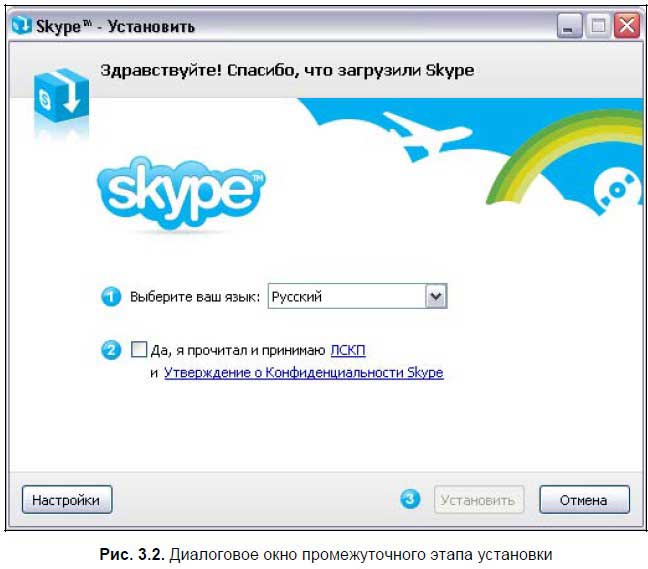
5. Далее появится окно с предложением установить панель инструментов Google (рис. 3.3), причем совершенно бесплатно. Решите сами, нужна ли она вам, и нажмите кнопку Дальше. 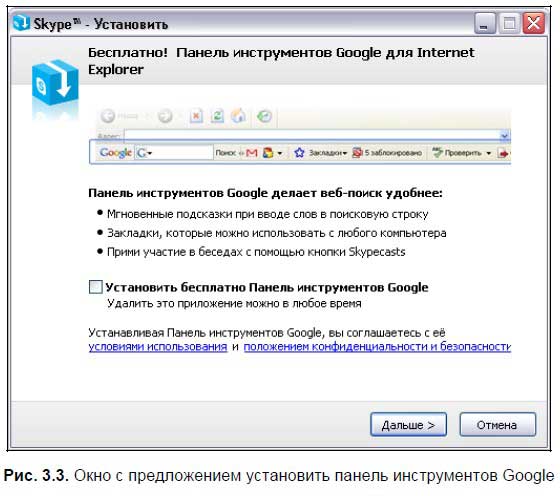
6. В процессе установки может появиться следующее окно (рис. 3.4). 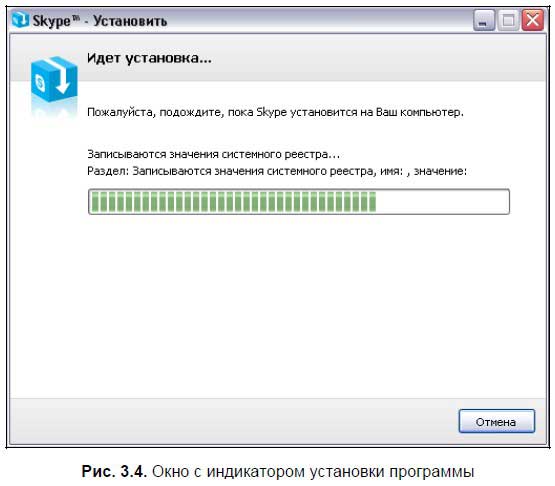
7. После успешной установки программы на Рабочем столе появится пиктограмма Skype и диалоговое окно для регистрации нового пользователя (см. рис. 4.3). Регистрацию можно отложить, для этого нужно нажать кнопку Отменить. (Более подробно процесс регистрации описан в главе 4). Системные требованияДля успешной работы в программе Skype понадобятся следующие технические компоненты: □ персональный компьютер с операционной системой Windows 2000 или XP (использование Windows 2000 требует установки DirectX 9.0 для видеоданных);
□ соединение с Интернетом (предпочтительнее широкополосное, GPRS (технология беспроводной передачи пакетных данных на больших скоростях, около 115 Кбит/с) не поддерживается для аудиоданных, поэтому результаты будут сильно различаться на противоположных связывающихся сторонах); □ наушники и микрофон — встроенный или отдельный; □ для приемлемого отображения видеоряда тактовая частота работы процессора должна быть не менее 1 ГГц, ОЗУ объемом не менее 256 Мбайт, и, конечно же, необходима веб-камера; □ рекомендуется оставлять 128 Мбайт ОЗУ и 50 Мбайт свободного пространства на жестком диске. Технические характеристики: □ версия: 3.6.0.244; □ размер файла: 22 Мбайт; □ официальный релиз, дата: 12 декабря 2007; □ имя файла: SkypeSetup.exe. Еще аббревиатура GPRS расшифровывается «General Packet Radio Service» и переводится как «пакетная передача данных по радиоканалу». Установка программы Skype для ОС LinuxДля установки программы Skype для ОС Linux необходимо загрузить нужный дистрибутив, который можно найти по адресу http://www.skype.com/ download/. Чтобы попасть на главную страницу загрузки Skype для Linux, следует позиционировать курсор мыши на пиктограмме Linux. Также можно обратиться сразу по адресу загрузки http://www.skype.com/intl/ru/download/ skype/linux/. Совсем недавно закончилась работа по созданию полноценной версии 1.4.0.118 программы Skype для ОС Linux. Системные требования аналогичны требованиям для ОС Windows. Требования к программному обеспечению: □ Qt 4.2.1+ □ D-Bus 1.0.0 □ libsigc++ 2.0.2 □ libasound2 1.0.12 Установка программы Skype для ОС MacintoshДля использования программы Skype на компьютере фирмы Apple он должен соответствовать следующим минимальным требованиям: □ Macintosh с процессором G3, G4 или G5; □ операционная система Mac OS |